नोट
इस पेज तक पहुँच के लिए प्रमाणन की आवश्यकता होती है. आप साइन इन करने या निर्देशिकाओं को बदलने का प्रयास कर सकते हैं.
इस पेज तक पहुँच के लिए प्रमाणन की आवश्यकता होती है. आप निर्देशिकाओं को बदलने का प्रयास कर सकते हैं.
डेस्कटॉप प्रवाह, छवि पहचान और निरपेक्ष निर्देशांक का सहारा लिए बिना अनुप्रयोगों और वेबपृष्ठों के साथ बातचीत करने के लिए UI तत्वों का उपयोग करता है। UI तत्वों का उपयोग अधिकांश UI स्वचालन और ब्राउज़र स्वचालन क्रियाओं में इनपुट के रूप में किया जाता है और वे विंडोज़ और वेबपेजों पर विशिष्ट तत्वों की पहचान करते हैं।
UI तत्व
UI स्वचालन या ब्राउज़र स्वचालन क्रिया को परिनियोजित करते समय, आपको इनपुट के रूप में UI तत्व प्रदान करना आवश्यक हो सकता है। नया UI तत्व जोड़ने के लिए, आप इसे सीधे क्रिया गुणों से या फ्लो डिज़ाइनर के UI तत्व फलक के माध्यम से कर सकते हैं।
इनमें से प्रत्येक क्रिया समूह भिन्न प्रकार के UI तत्व स्वीकार करता है। UI स्वचालन क्रियाएं डेस्कटॉप UI तत्वों को स्वीकार करती हैं, जबकि ब्राउज़र स्वचालन क्रियाएं वेब UI तत्वों को स्वीकार करती हैं।
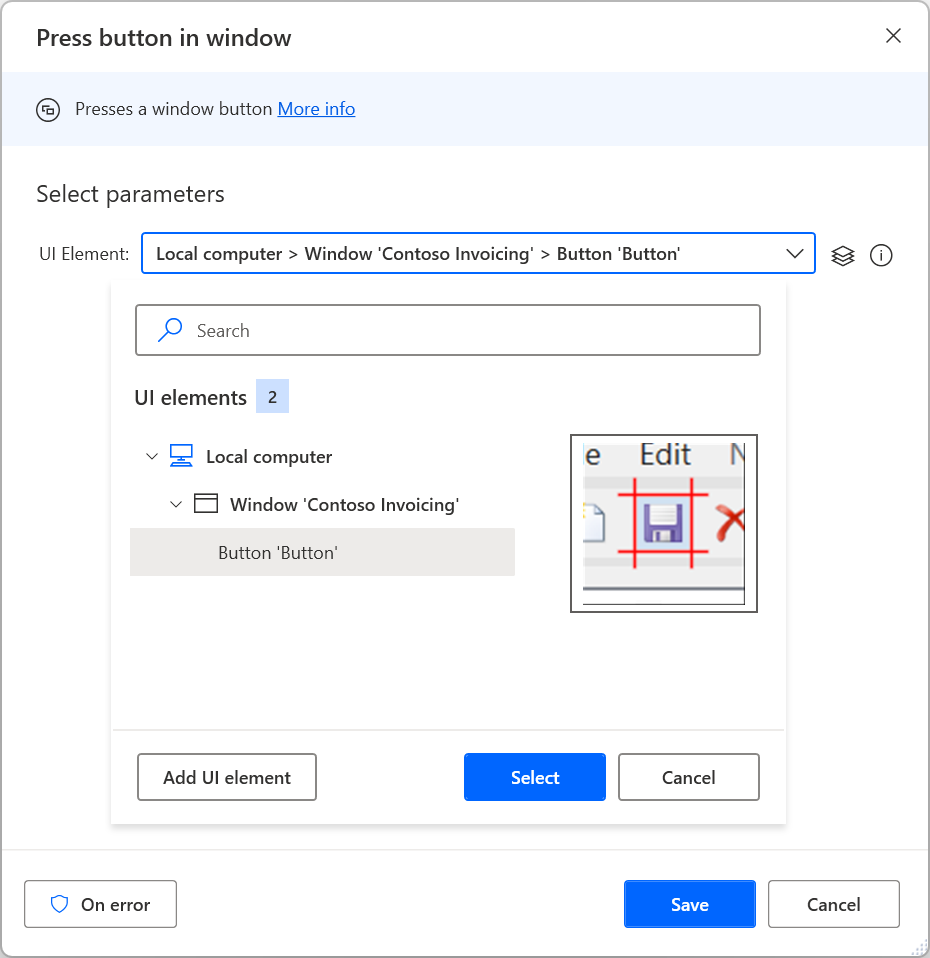
अपने प्रवाह में एक नया UI तत्व जोड़ने के लिए, किसी क्रिया या UI तत्व फलक के माध्यम से एक नया UI तत्व जोड़ें, संबंधित तत्व को हाइलाइट करें, और Ctrl + बायाँ क्लिक दबाएँ। जब चयन समाप्त हो जाए, तो संपन्न चुनें.
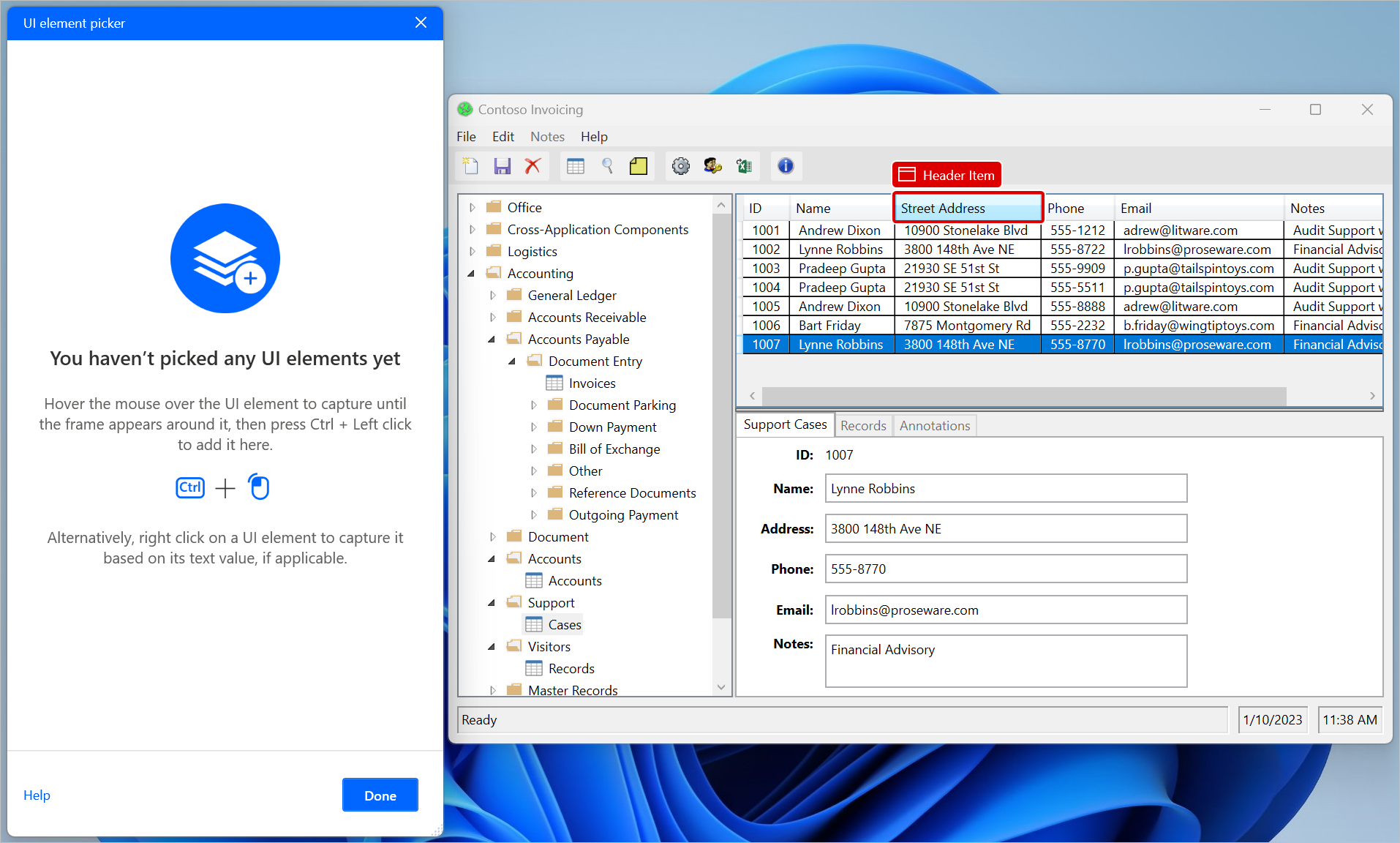
कोई भी कैप्चर किया गया UI तत्व UI तत्व फलक में जोड़ दिया जाएगा। UI तत्व फलक तक पहुँचने के लिए, प्रवाह डिज़ाइनर के दाईं ओर UI तत्व टैब का चयन करें।
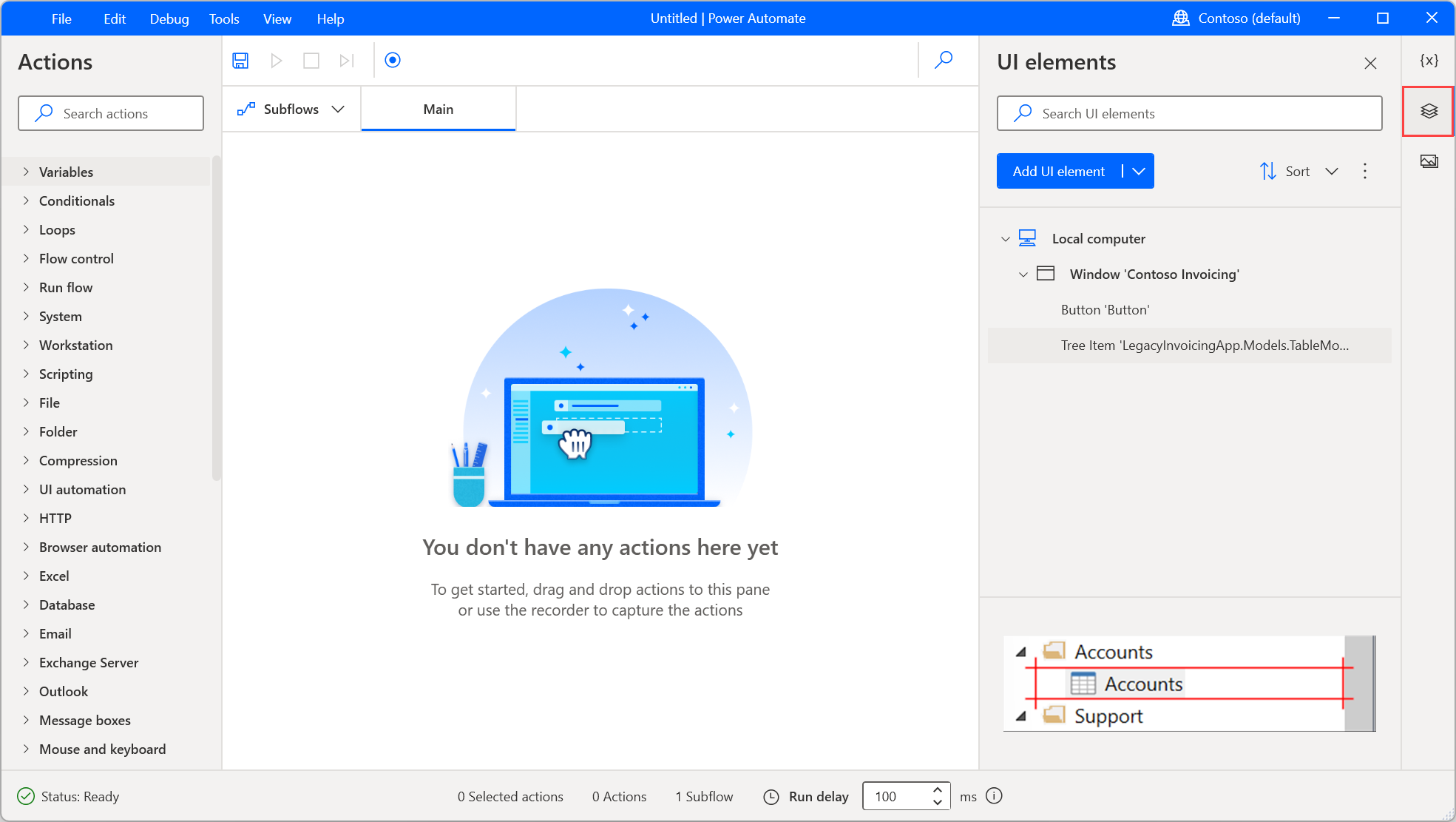
तत्वों को UI तत्व टैब के सॉर्ट विकल्प के माध्यम से वर्णानुक्रम में सॉर्ट किया जा सकता है। किसी भी कार्रवाई में उपयोग नहीं किए गए सभी UI तत्वों को हटाने के लिए, सॉर्ट विकल्प के बगल में डॉट्स आइकन चुनें और फिर अप्रयुक्त UI तत्व निकालें चुनें।
किसी UI तत्व का नाम बदलने या हटाने के लिए, संबंधित आइटम पर राइट-क्लिक करें और उपयुक्त फ़ंक्शन का चयन करें।
यह जानने के लिए कि प्रवाह में कोई विशिष्ट UI तत्व कहां उपयोग किया जा रहा है, उस पर राइट-क्लिक करें और उपयोग खोजें चुनें. परिणाम उन सभी क्रियाओं को प्रदर्शित करेंगे जो इस UI तत्व का उपयोग करती हैं। कार्यक्षेत्र पर कार्रवाई को हाइलाइट करने के लिए परिणाम पर डबल-क्लिक करें।
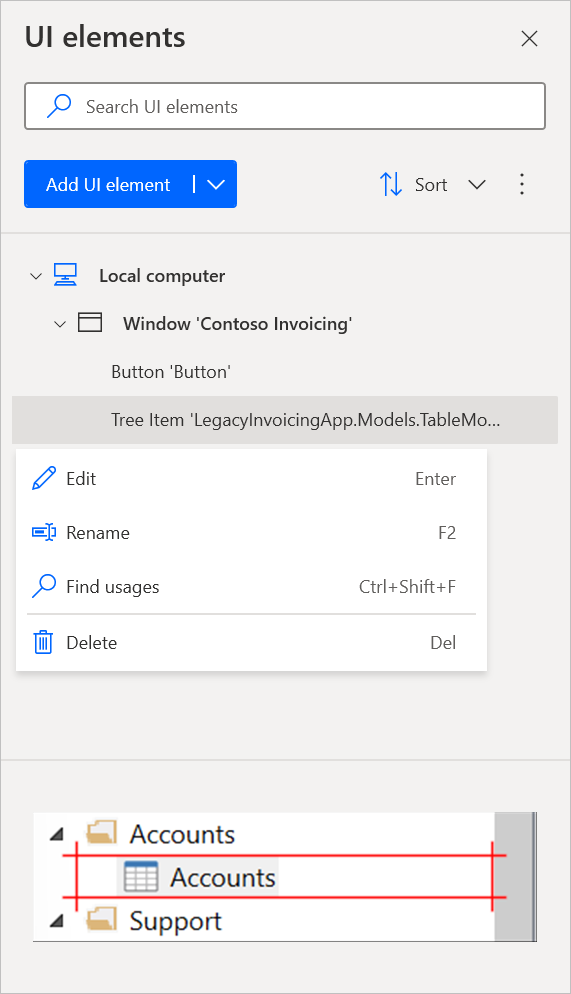
यूआई तत्व प्रकार
डेस्कटॉप प्रवाह अपने स्रोत के आधार पर दो प्रकार के UI तत्वों का समर्थन करते हैं: डेस्कटॉप UI तत्व और वेब UI तत्व।
डेस्कटॉप यूआई तत्वों को किसी भी विंडोज़ अनुप्रयोग से कैप्चर किया जा सकता है, जिसमें ब्राउज़र का गैर-वेबपेज भाग, जैसे कि एड्रेस बार, भी शामिल है।
आप इन UI तत्वों का उपयोग UI स्वचालन क्रियाओं में इनपुट के रूप में कर सकते हैं, ताकि उस घटक को इंगित किया जा सके जिसके साथ आप सहभागिता करना चाहते हैं। UI स्वचालन क्रियाओं का UI तत्व चयनकर्ता केवल डेस्कटॉप UI तत्वों को प्रदर्शित करता है तथा उन्हें कैप्चर करने की अनुमति देता है।
महत्त्वपूर्ण
उपयोगकर्ता UI स्वचालन क्रियाओं के UI तत्व पिकर के माध्यम से वेबपृष्ठों से तत्वों को कैप्चर कर सकते हैं। हालाँकि, उनके चयनकर्ता डेस्कटॉप तत्वों का प्रतिनिधित्व करेंगे, वेब तत्वों का नहीं।
वेब UI तत्वों को वेबपृष्ठों से कैप्चर किया जा सकता है और उनका उपयोग केवल ब्राउज़र स्वचालन क्रियाओं में किया जा सकता है।
ब्राउज़र स्वचालन क्रियाएँ केवल वेबपृष्ठों से प्राप्त UI तत्वों को ही स्वीकार करती हैं। इसलिए, डेस्कटॉप अनुप्रयोगों से कैप्चर किए गए मौजूदा UI तत्व इन क्रियाओं के UI तत्व पिकर में प्रदर्शित नहीं होते हैं।
डेस्कटॉप और वेब स्वचालन के बारे में अधिक जानकारी प्राप्त करने के लिए, डेस्कटॉप प्रवाह स्वचालित करें और वेब प्रवाह स्वचालित करें देखें।
वेबपेजों के लिए UI तत्व
किसी वेबपेज से UI तत्व कैप्चर करने के लिए, आपको उपयुक्त ब्राउज़र एक्सटेंशन इंस्टॉल करना होगा। आप समर्थित ब्राउज़रों और आवश्यक एक्सटेंशन के बारे में अधिक जानकारी ब्राउज़र का उपयोग करें और एक्सटेंशन प्रबंधित करें में पा सकते हैं।
डेस्कटॉप को वेब UI तत्वों से अलग करें
यूआई तत्व फलक विशिष्ट दृश्य संकेत प्रदर्शित करता है, जिससे उपयोगकर्ताओं को डेस्कटॉप और वेब यूआई तत्वों को शीघ्रता से पहचानने में मदद मिलती है।
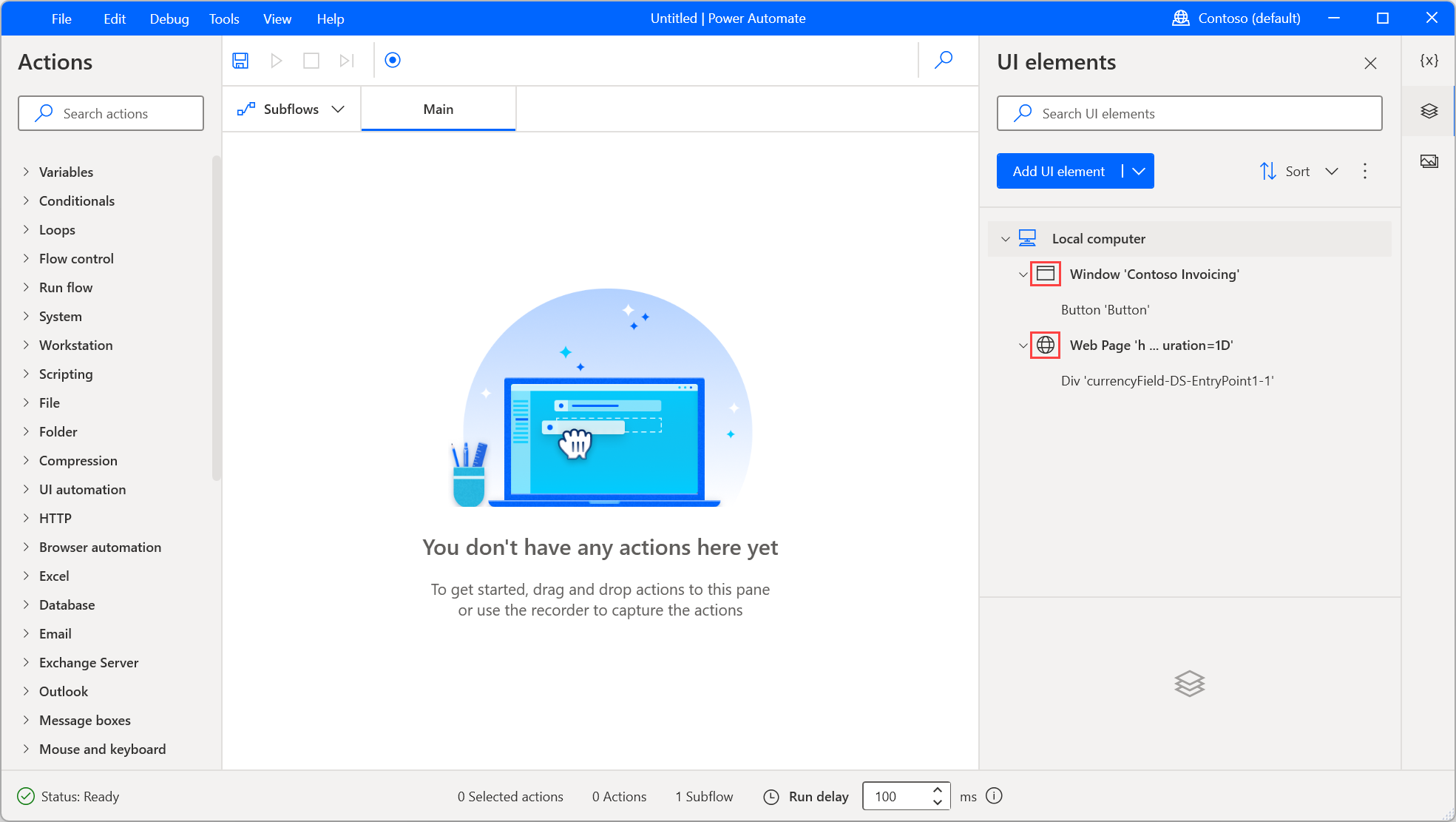
कैप्चरिंग के दौरान भी वही आइकन प्रदर्शित किए जाते हैं, इसलिए आप किसी तत्व को सहेजने से पहले ही उसके प्रकार की पुष्टि कर सकते हैं।
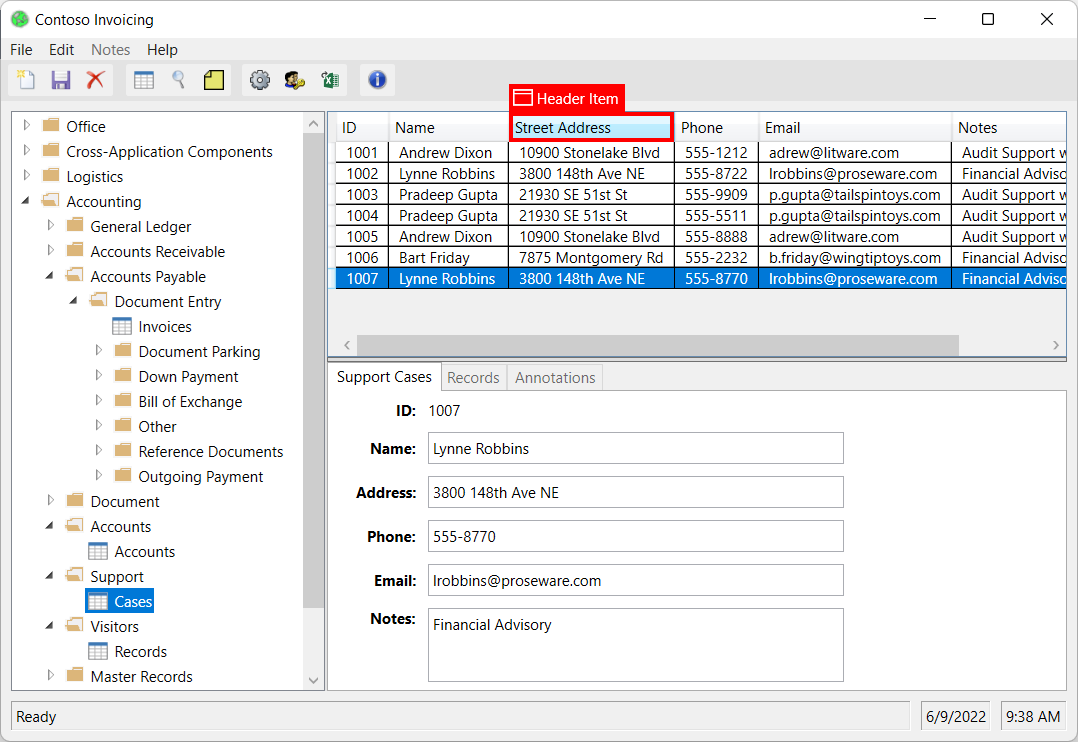
UI तत्व के प्रकार की जांच करने का एक अन्य तरीका उसके चयनकर्ताओं की समीक्षा करना है। डेस्कटॉप UI तत्वों में आमतौर पर डेस्कटॉप उनके मूल तत्व के रूप में होता है, जबकि वेब UI तत्वों में वेबपेज उनके मूल तत्व के रूप में होता है।
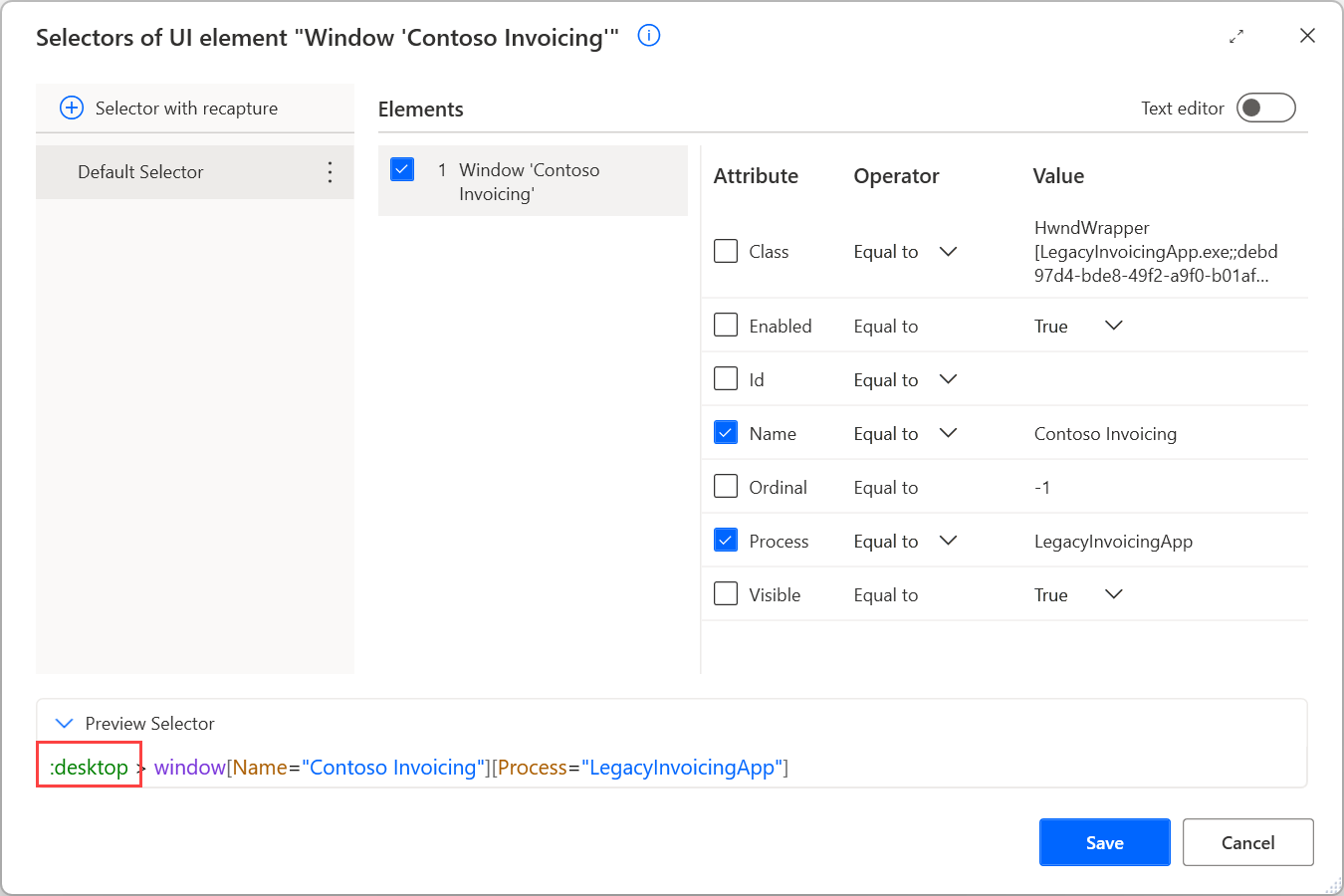
ब्राउज़र विंडो में UI तत्व
ब्राउज़र (1) के एप्लिकेशन भाग को डेस्कटॉप यूआई तत्वों का उपयोग करके स्वचालित किया जाना चाहिए। उदाहरण के लिए, आप पता बार या टैब के साथ इंटरैक्ट करने के लिए UI स्वचालन क्रियाओं का उपयोग कर सकते हैं।
दूसरी ओर, ब्राउज़र (2) के अंदर लोड किए गए वेबपेजों को वेब यूआई तत्वों और ब्राउज़र स्वचालन क्रियाओं का उपयोग करके स्वचालित किया जाना चाहिए।
रिकॉर्डिंग के दौरान, रिकॉर्डर स्वचालित रूप से ब्राउज़र अनुप्रयोग क्षेत्र को वेबपृष्ठों से अलग कर देगा और उपयुक्त UI तत्व और क्रियाएं उत्पन्न करेगा।
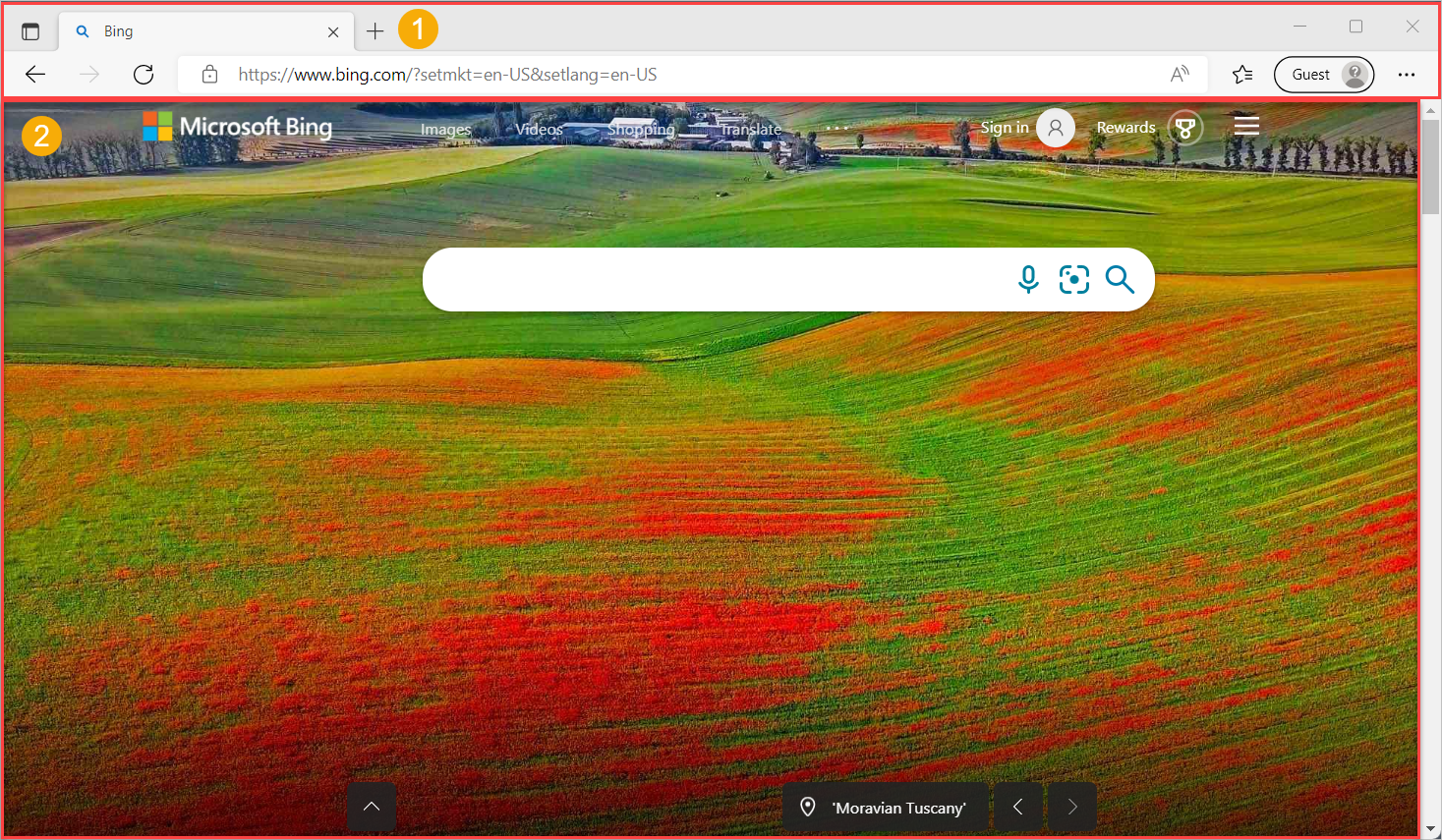
ड्रैग और ड्रॉप वेब UI तत्वों के साथ इंटरेक्शन उनकी अंतर्निहित सीमाओं के कारण अपेक्षा के अनुरूप कार्य नहीं कर सकता है। वैकल्पिक हल के रूप में, पैरामीटर के भीतर UI तत्व जोड़ें UI element का चयन करके UI स्वचालन समूह की क्रिया के माध्यम से UI तत्व पिकर खोलकर वेब पेज में डेस्कटॉप UI तत्वों को कैप्चर करें। कैप्चर किया गया UI तत्व डेस्कटॉप प्रकार का है और इसका उपयोग Drag and drop UI element in window कार्रवाई में किया जा सकता है। ध्यान रखें कि डेस्कटॉप UI तत्वों का उपयोग केवल डेस्कटॉप के UI स्वचालन क्रिया समूह की क्रियाओं में ही किया जा सकता है। Power Automate यह ध्यान रखना महत्वपूर्ण है कि वेब पेजों में डेस्कटॉप UI तत्व उनके वेब समकक्षों की तरह विश्वसनीय नहीं होते हैं और वे ब्राउज़र अनुप्रयोग विवरण, जैसे ब्राउज़र का संस्करण, के अधीन होते हैं।
UI तत्व गुण
सभी UI तत्वों में एक या अधिक चयनकर्ता होते हैं जो उस UI या वेब घटक को इंगित करते हैं जो Power Automate के साथ बातचीत करता है.
नोट
उपयोगकर्ता किसी UI तत्व के लिए अनेक चयनकर्ता बना सकते हैं। जब भी कोई चयनकर्ता असफल होता है, Power Automate निर्धारित क्रम में निम्नलिखित चयनकर्ता का उपयोग करता है।
किसी UI तत्व के चयनकर्ताओं को प्रबंधित करने के लिए, उस पर राइट-क्लिक करें और चुनें संपादन करना. यह विकल्प चयनकर्ता बिल्डर को सामने लाता है, जहां आप दृश्य या पाठ संपादक के साथ चयनकर्ताओं को संपादित कर सकते हैं।
प्रत्येक चयनकर्ता में कई तत्व होते हैं जो अनुप्रयोग या वेबपृष्ठ में UI तत्व की पदानुक्रमित संरचना का प्रतिनिधित्व करते हैं। विशेषताएँ प्रत्येक तत्व का विशिष्ट वर्णन करती हैं और उसे अन्य तत्वों से अलग करती हैं।
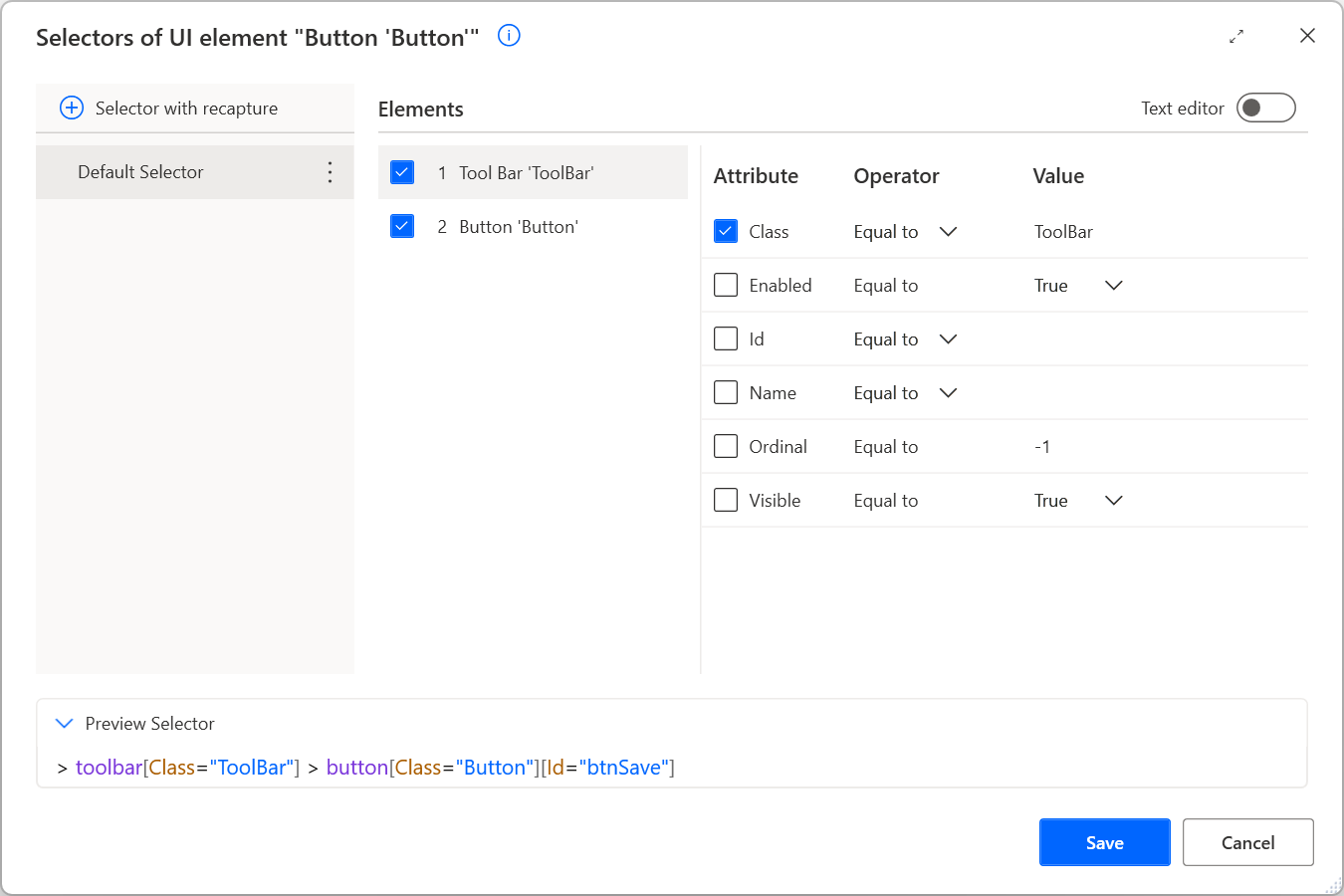
सभी चयनकर्ताओं को एक डिफ़ॉल्ट अनुकूल नाम के साथ प्रदर्शित किया जाता है जो उन्हें आसानी से सुलभ बनाता है। किसी चयनकर्ता का नाम बदलने के लिए, उसके नाम पर राइट-क्लिक करें और चुनें नाम बदलें.
जब आप एकाधिक चयनकर्ताओं वाले UI तत्व को संपादित करते हैं, तो आप उस पर राइट-क्लिक करके और चयन करके चयनकर्ता को अक्षम कर सकते हैं अक्षम करना. यह कार्यक्षमता परीक्षण के दौरान सहायक हो सकती है।
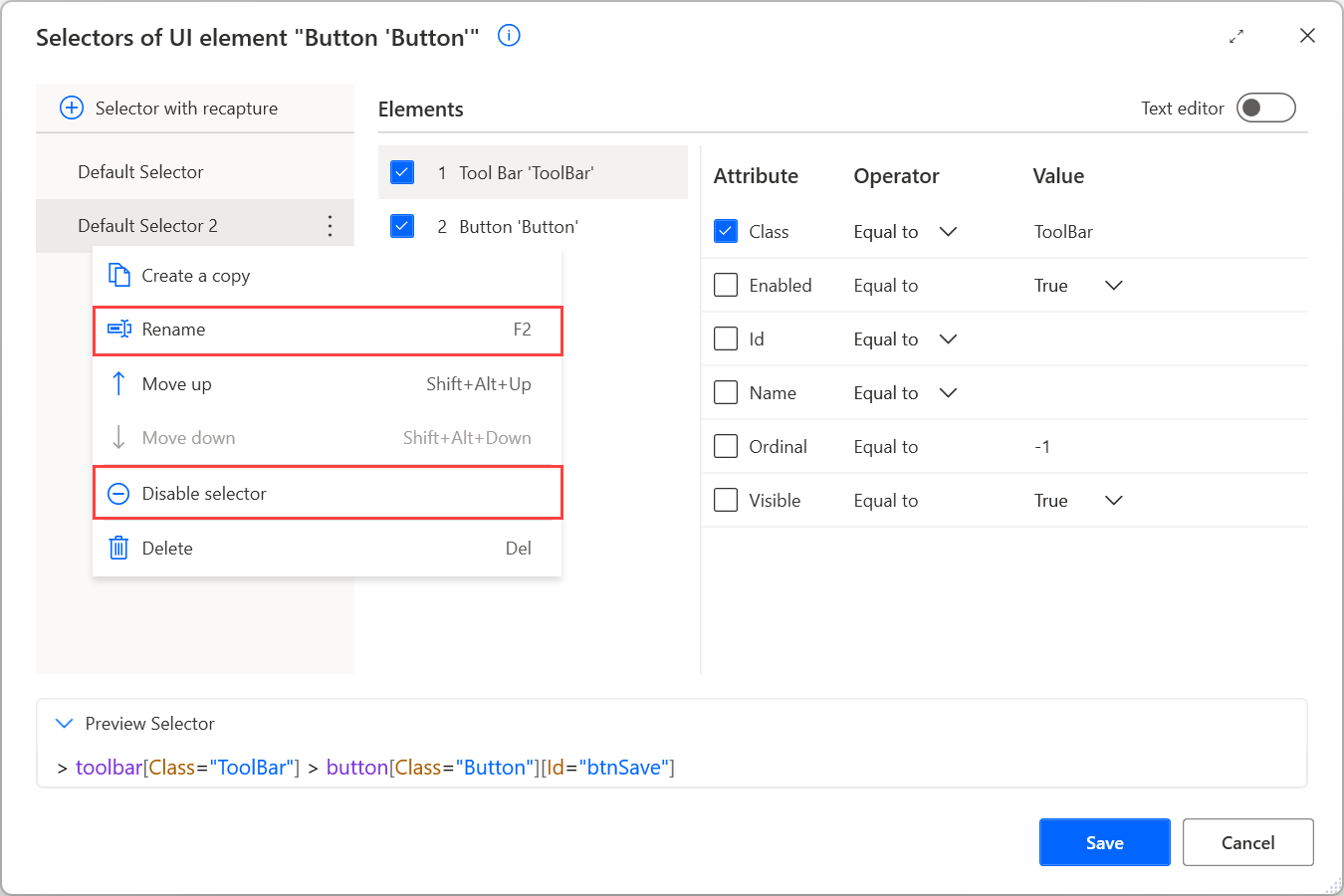
चयनकर्ताओं को संपादित करने के बाद, दबाएँ बचाना कार्यान्वित किये गये परिवर्तनों को लागू करने के लिए। सहेजने से सभी चयनकर्ताओं में परिवर्तन एक ही चरण में लागू हो जाते हैं।
आप चयनकर्ताओं और उन्हें मैन्युअल रूप से बनाने के तरीके के बारे में अधिक जानकारी पा सकते हैं कस्टम चयनकर्ता बनाएं.
पाठ-आधारित चयनकर्ताओं के साथ UI तत्व
UI तत्वों के चयनकर्ताओं को उत्पन्न करने के डिफ़ॉल्ट तरीके के अलावा, Power Automate तत्व के पाठ मान के आधार पर चयनकर्ताओं के निर्माण का समर्थन करता है।
यह सुविधा उन स्वचालन परिदृश्यों के लिए उपयोगी है जो डेस्कटॉप अनुप्रयोगों या वेबपृष्ठों में ऐसे तत्वों को संभालते हैं जो हमेशा विशिष्ट पाठ के साथ आते हैं। इन पाठों पर आधारित चयनकर्ता अधिक विश्वसनीय होते हैं तथा अनुप्रयोग या वेबपेज संरचना में भविष्य में होने वाले संभावित परिवर्तनों के प्रति अधिक लचीले होते हैं।
पाठ-आधारित चयनकर्ताओं को उत्पन्न करना केवल UI तत्व चयनकर्ता (UI तत्व फलक या ब्राउज़र/UI स्वचालन क्रियाएँ) का उपयोग करके UI तत्वों को कैप्चर करते समय उपलब्ध होता है। यह रिकॉर्डिंग के दौरान उपलब्ध नहीं है .
टेक्स्ट-आधारित चयनकर्ता के साथ UI तत्व कैप्चर करने के लिए, UI तत्व पिकर खोलें, इच्छित तत्व पर राइट-क्लिक करें, और टेक्स्ट के आधार पर कैप्चर करें चुनें।
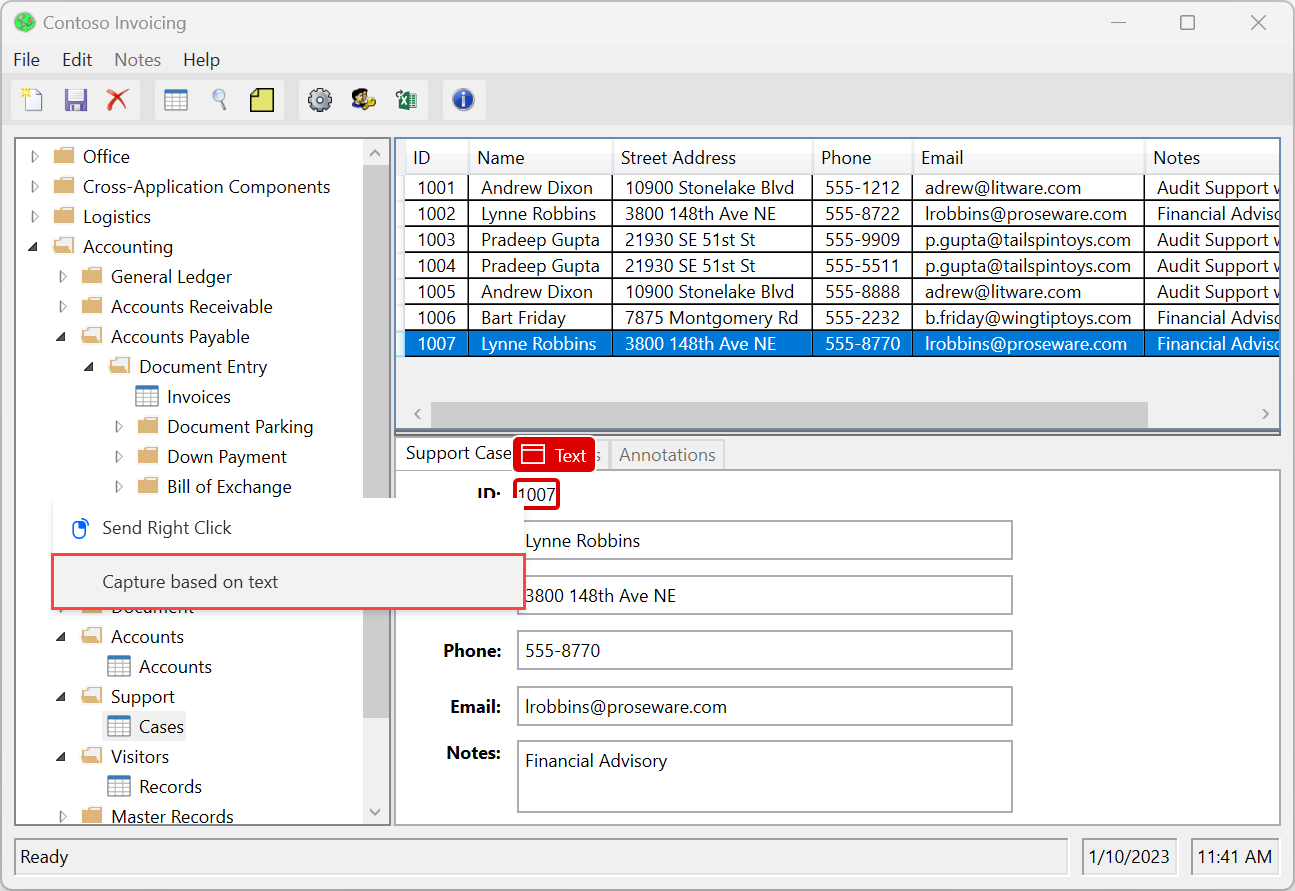
इसके बाद, आपकी स्क्रीन पर दो फ़ील्ड वाली एक नई विंडो दिखाई देगी:
- टेक्स्ट मान फ़ील्ड तत्व के टेक्स्ट को प्रस्तावित मान के रूप में रखता है। आप इस मान को हार्डकोडेड मान या वेरिएबल में बदल सकते हैं।
- आप चयनकर्ता की कार्यक्षमता को समायोजित करने के लिए ऑपरेटर फ़ील्ड को विभिन्न ऑपरेटरों पर सेट कर सकते हैं।
कैप्चर का चयन करने से UI तत्व रिपोजिटरी में उचित टेक्स्ट-आधारित चयनकर्ता के साथ UI तत्व जुड़ जाएगा।
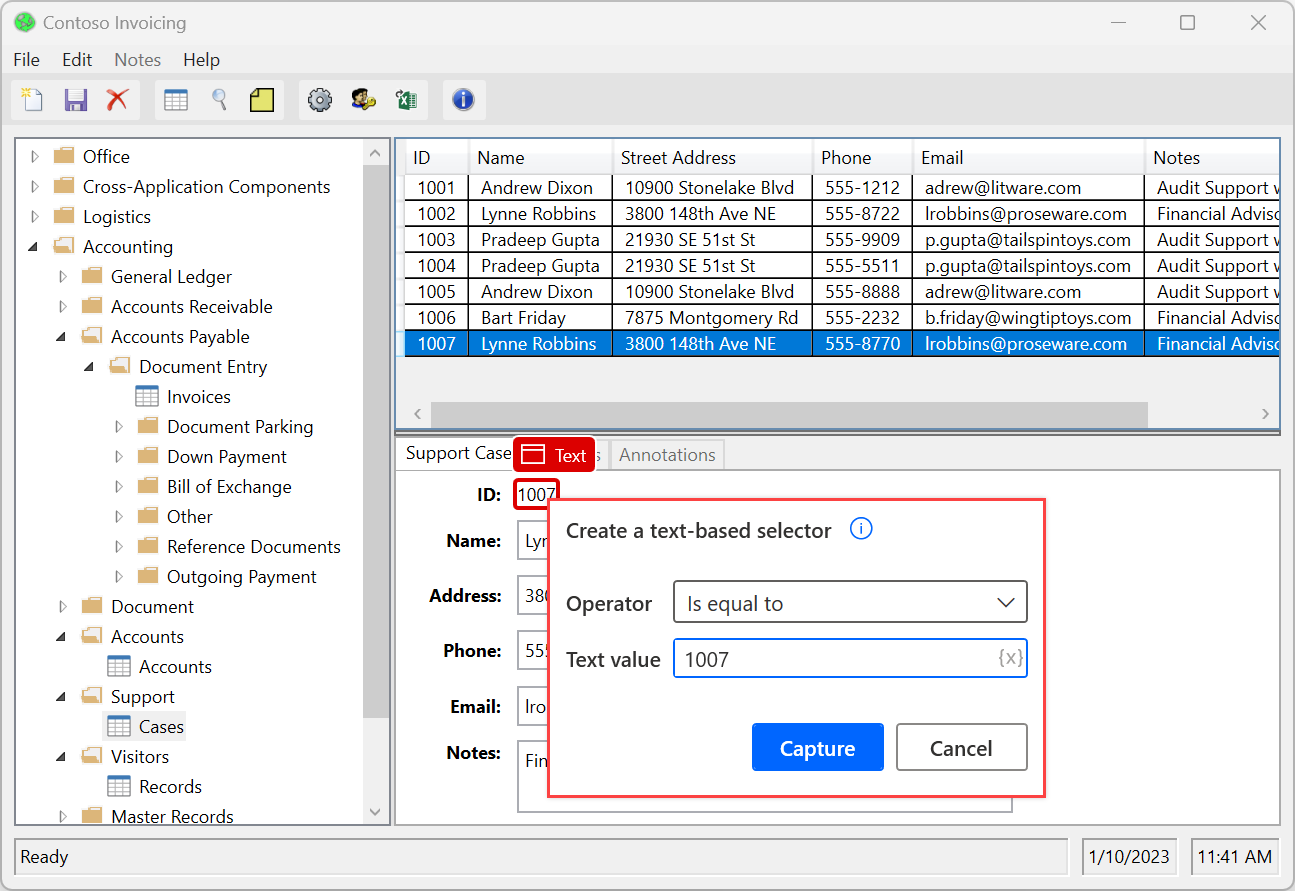
टेक्स्ट-आधारित चयनकर्ता डेस्कटॉप स्वचालन के लिए कैप्चर किए गए तत्व की नाम विशेषता और ब्राउज़र स्वचालन के लिए टेक्स्ट विशेषता का उपयोग करते हैं। वे केवल उन UI तत्वों के लिए उपलब्ध हैं जिनमें स्वयं टेक्स्ट मान शामिल होता है।
दूसरे शब्दों में, वे नाम या टेक्स्ट विशेषता वाले UI तत्वों के लिए उपलब्ध हैं, जिसमें एक मान शामिल है। वे ऐसे तत्वों के लिए उपलब्ध नहीं हैं जो ऐसा कोई पाठ मान नहीं रखते, भले ही उनकी संरचना में पाठ वाले बाल तत्व हों।
नोट
SAP अनुप्रयोग के लिए, पाठ-आधारित चयनकर्ता Text विशेषता का उपयोग करते हैं, न कि Name विशेषता का, जिसका उपयोग वे सामान्यतः डेस्कटॉप स्वचालन पर करते हैं। SAP स्वचालन ID विशेषता पर आधारित डिफ़ॉल्ट चयनकर्ताओं के साथ अधिक कुशलता से काम करता है।
ज्ञात समस्याएँ और सीमाएँ
यदि आप UI तत्व जोड़ें का चयन करते हैं, माउस को पूरी विंडो पर घुमाते हैं, और पाठ के आधार पर UI तत्व कैप्चर करना चुनते हैं, तो एक डिफ़ॉल्ट चयनकर्ता उत्पन्न हो जाएगा। इस चयनकर्ता में नाम के अलावा प्रक्रिया विशेषता शामिल है।
बराबर के अलावा चर और ऑपरेटर का संयोजन, दृश्य बिल्डर के बजाय कस्टम टेक्स्ट एडिटर में प्रदर्शित एक चयनकर्ता उत्पन्न करता है। यह कार्यक्षमता उस मौजूदा सीमा से बचाती है जो दृश्य बिल्डर में उपरोक्त संयोजन को गैर-कार्यात्मक बनाती है।